win10怎么远程桌面,小编教你win10怎么远程桌面
- 分类:Win10 教程 回答于: 2017年12月15日 14:01:10
远程控制桌面有什么用?就小编的亲身经历而言,在小编大学期间,小编的一些作业是通过远程控制桌面给老是检查的,而不用将笔记本带去教室,省了很多的麻烦,(好吧,小编是个比较懒惰的人)那么身为win10用户的你们肯定很想知道win10怎么远程桌面,下面,小编就给大家带来了设置win10远程桌面的图文介绍。
win10操作系统的变化大部分都是让人感觉挺不错的,但是常用的软件的位置和方法改变了,以至于让一些用户不知道该怎么去操作,就拿win10设置远程桌面来说,很多得意好久不知道该怎么操作,下面,小编就跟大家说说怎么设置win10远程桌面。
win10怎么远程桌面
点击“开始”图标
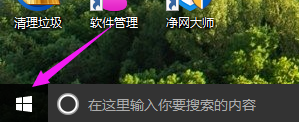
win10图-1
点击“所有应用”

设置远程图-2
找到“windows 附件”里面的“远程桌面连接”,并打开它
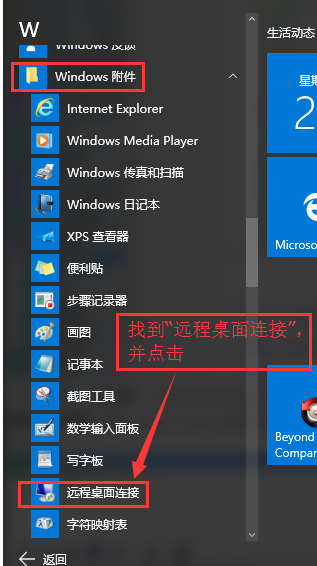
设置远程图-3
点击“显示选项”按钮
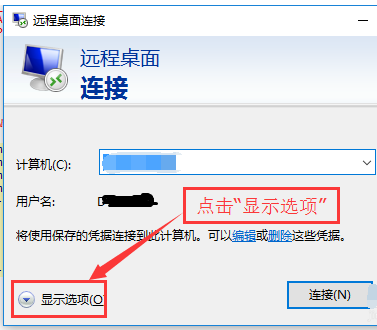
win10图-4
输入远程计算机的IP地址,以及远程计算机的登录用户名。然后点击“连接”按钮
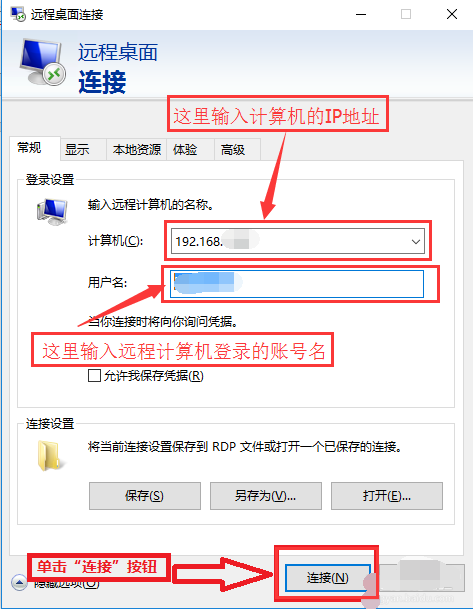
设置远程图-5
在弹出的对话框中,输入密码后,点击“确定”
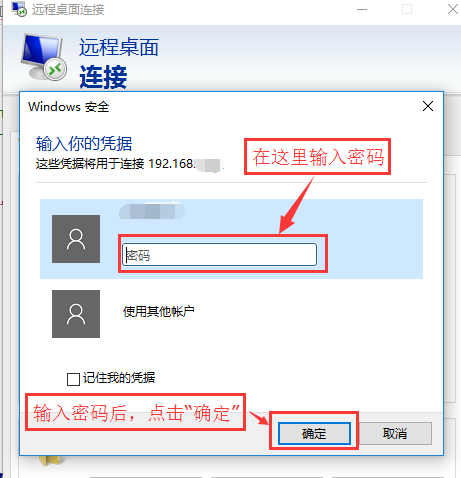
远程连接图-6
已经成功连接到远程计算机。

设置远程图-7
以上就是设置win10远程桌面的操作流程了,你学会了吗?
 有用
26
有用
26


 小白系统
小白系统


 1000
1000 1000
1000 1000
1000 1000
1000 1000
1000 1000
1000 1000
1000 1000
1000 1000
1000 1000
1000猜您喜欢
- dota2截图,小编教你dota2截图在哪个文..2018/05/14
- 云骑士U盘装win10系统的步骤教程..2021/10/25
- 分享正版win10重装系统教程2021/01/21
- 电脑系统怎么重装win102022/11/23
- 软键盘怎么关,小编教你如何关闭软键盘..2018/07/25
- 一键重装系统win10的方法2024/08/15
相关推荐
- 联想拯救者R720笔记本怎么安装win10系..2021/02/20
- 详解win10官方系统下载安装教程..2021/07/26
- win10系统装机指南2024/01/09
- win10任务栏怎么变透明2020/06/29
- 【专业指南】电脑死机原因解析及解决..2024/10/13
- Win10使用教程2024/01/25














 关注微信公众号
关注微信公众号



